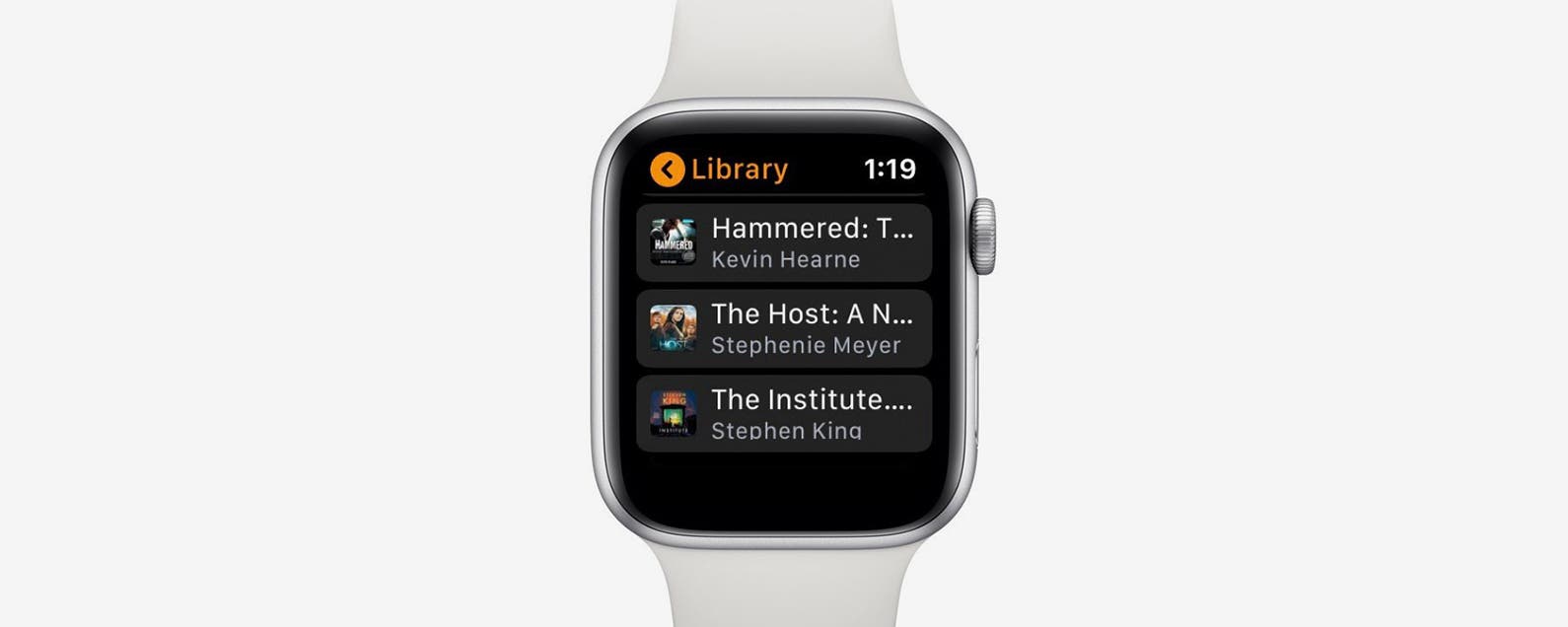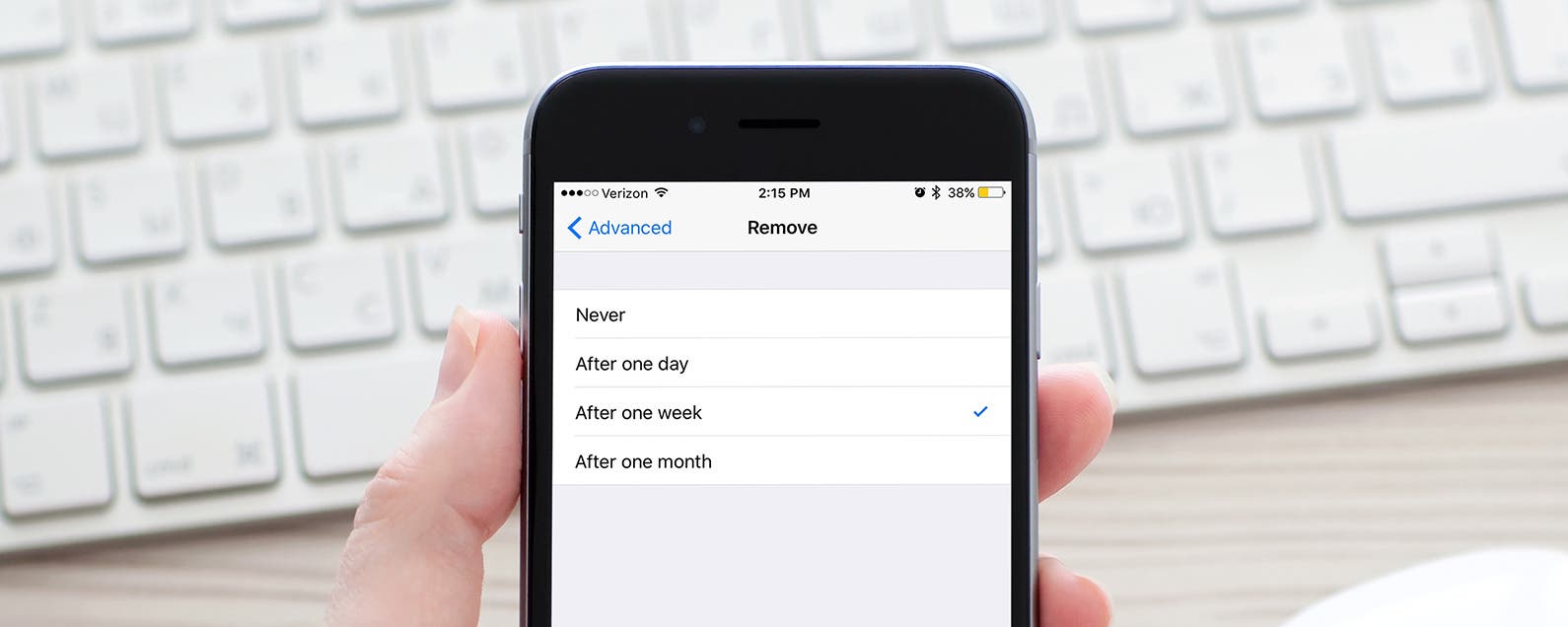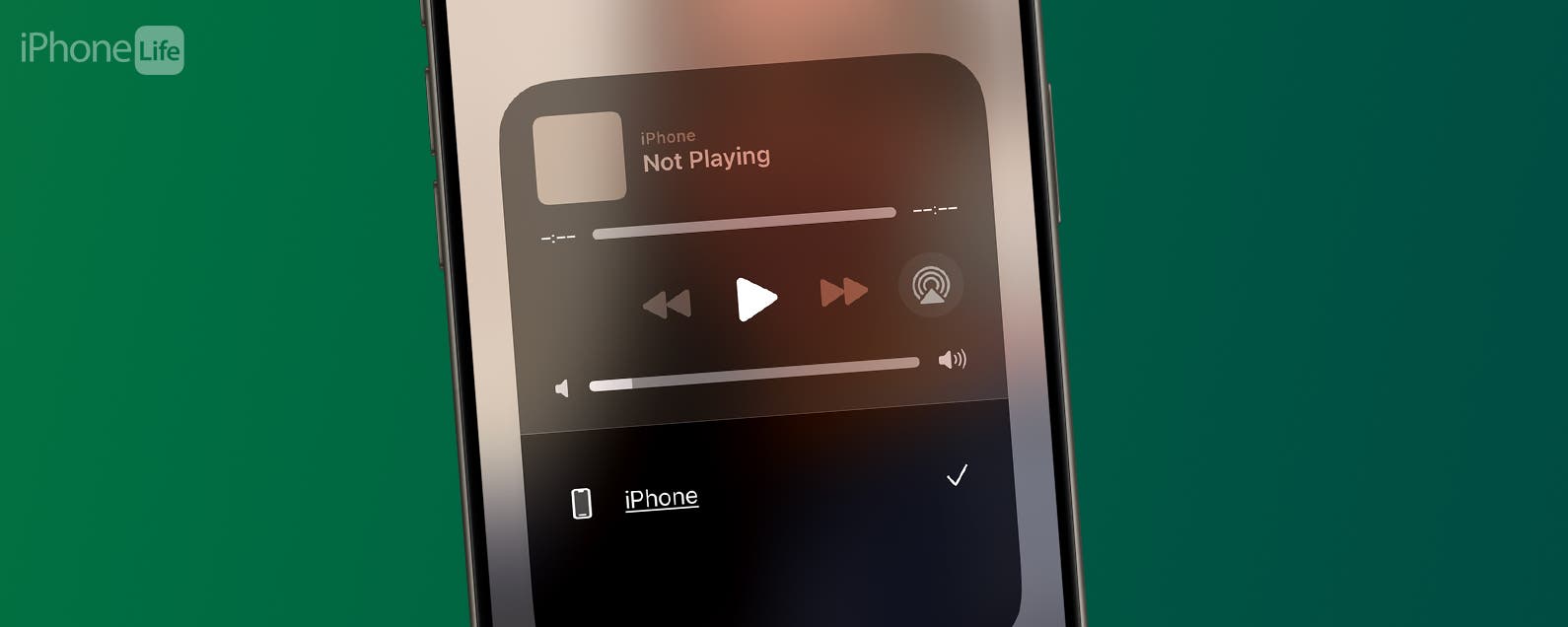Mit diesen kostenlosen Tools können Sie den Zugriff von Kindern auf Windows, macOS, iOS, Android und YouTube verwalten, von Bildschirmzeitbegrenzungen bis hin zum Filtern von Inhalten.
Von Spielen bis hin zu Nachrichten und sozialen Medien ist unsere Online-Welt weitgehend für Erwachsene konzipiert. Aber es ist auch Teil des täglichen Lebens unserer Kinder, für Unterhaltung, Spiel, Geselligkeit und Bildung. Hier sind einige der nützlichsten kostenlosen Tools, mit denen Sie Ihren Kindern ein altersgerechtes Online-Erlebnis bieten können.
Viele kostenlose Tools zur Verwaltung der Online-Aktivitäten Ihrer Kinder erfordern die Einrichtung von Konten für sie bei Diensten wie Microsoft und Google. Dies beinhaltet, dass einige der Daten Ihrer Kinder in die Hände der Unternehmen gelangen, die die Verwaltungsdienste anbieten. Dies ist ein wichtiger Aspekt bei der Erstellung von Konten für jüngere Familienmitglieder.
Wenn Sie sich im Vereinigten Königreich oder in der EU befinden, haben Sie – und Ihre Kinder – das Recht, Ihr Konto bei diesen Diensten und alle damit verbundenen Daten, die darüber gespeichert sind, gemäß der DSGVO jederzeit vollständig löschen zu lassen. Wie immer empfehlen wir auch allen Eltern, sicherzustellen, dass auf dem Gerät, das das Kind verwendet, ein robuster Virenschutz installiert ist, um es zusätzlich zu den Filtern zu schützen. Damit das aus dem Weg geräumt ist, finden Sie unten die 5 gängigsten kostenlosen Tools für Eltern, die derzeit verfügbar sind.
Microsoft Family Safety
Für Windows-Benutzer, Microsofts Familiensicherheit Tools sind der Goldstandard, der es Ihnen ermöglicht, Bildschirmzeitbeschränkungen für Geräte und Apps, altersbasierte Inhaltsfilterung im Edge-Browser von Microsoft (andere Browser werden blockiert, um Problemumgehungen zu vermeiden), Ausgaben zu verwalten, Familienereignisse zu koordinieren und Aktivitätsberichte in unterschiedlichem Umfang zu ermöglichen .
Sie können damit Windows 10- und 11-PCs, Xbox-Konsolen sowie Android- und iOS-Mobilgeräte für insgesamt bis zu sechs Familienmitglieder verwalten. Family Safety ist sowohl gründlicher als auch respektvoller gegenüber den Rechten von Kindern als viele Konkurrenten. Der einzige Nachteil ist, dass es ein bisschen mühsam ist, das Konto Ihres Kindes überhaupt einzurichten. Lesen Sie meine Schritt-für-Schritt-Anleitung, um Ihnen dabei zu helfen.
Apple Family Sharing und Bildschirmzeit
Die Inhalts- und Bildschirmzeitsteuerung von Apple ist weitgehend auf das eigene Ökosystem beschränkt, aber es gibt einige Optionen. Wie bei der Kindersicherung von Microsoft sollte idealerweise jedes Familienmitglied mit einem eigenen Konto verknüpft sein Familienfreigabe, Dadurch können Sie Ihre Apple-Abonnements auch mit bis zu fünf Ihrer Lieben teilen. Allerdings Apfel Bildschirmzeit für macOS und Bildschirmzeit für iOS Mit beiden können Sie eine Reihe von Einschränkungen für jedes Apple-System für jüngere Haushaltsmitglieder oder sogar Erwachsene festlegen, die Probleme haben, ihr Telefon vor dem Schlafengehen abzulegen.
Google Family-Link
Die Kindersicherungslösungen von Google sind, wie viele Google-Dienste, nützlich, aber ärgerlich verstreut. Google Family-Link hat eine Art Web-Interface, aber viele der Funktionen zur Verwaltung der Kindersicherung konzentrieren sich auf Android-Apps: Google Family-Link (für unter 13-Jährige) und Google Family Link für Kinder und Teenagerwobei letzteres die größere rechtliche Unabhängigkeit von Teenagern widerspiegelt, indem es ihnen korrekterweise erlaubt, aufdringliche Überwachung an ihrem Ende zu deaktivieren.
Zu den Funktionen gehören altersabhängige App, Web- und Medienbeschränkungen, Bildschirmzeitbegrenzungen, Aktivitätsberichte, Fernsperre und Standortverfolgung. Family Link unterstützt insgesamt sechs Familienmitglieder (Sie selbst eingeschlossen) und ermöglicht es Ihnen auch, Apps und Dienste, die Sie kaufen und abonnieren, mit Kindern oder Erwachsenen zu teilen.
YouTube-Kids
YouTube Kids war Googles erster Versuch, einen ummauerten Garten zu schaffen, um Familien dabei zu helfen, sich in der weitgehend unregulierten Wildnis der weltweit beliebtesten Videoplattform zurechtzufinden.
Nach einem wackeligen Start, bei dem eine Reihe von Verschwörungstheorie-Videos durch den Filter rutschten, ermöglicht YouTube Kids jüngeren Kindern erfolgreich, Videos relativ sicher zu erkunden, in dem Wissen, dass sie nichts Schreckliches treffen werden.
Es war einmal nur als verfügbar Android Appaber es gibt jetzt eine anständige YouTube Kids-Website für Computernutzer. Es sammelt nur minimale Daten – Sie brauchen nicht einmal ein Google-Konto, um es zu verwenden – und die angezeigten Inhalte sind nicht mehr so minderwertig wie früher. Die begrenzte Benutzeroberfläche von YouTube Kids wird jedoch alle außer den jüngsten Zuschauern irritieren, und es fehlen hilfreiche Funktionen wie die Erstellung von Wiedergabelisten.
Von YouTube betreute Erlebnisse
Bei weitem das beste Elternverwaltungstool für YouTube (und YouTube Music) auf der YouTube-Website, in der mobilen App und auf einigen Smart-TVs. Es wendet Funktions- und Inhaltseinschränkungen auf die standardmäßige YouTube-Web- und -App-Erfahrung an und kann einfach über konfiguriert werden https://familien.youtube.com/ Webseite.
Um es zu verwenden, müssen sowohl Sie als auch Ihr Kind Google-Konten haben, die über Family Link verbunden sind, und Ihr Kind muss bei seinem Konto angemeldet sein.
Der Dienst ist in erster Linie für Kinder ab 9 Jahren konzipiert, mit zusätzlichen Stufen ab 13 und 18 Jahren, aber – wenn er richtig konfiguriert und beaufsichtigt wird – kann er von Familien genutzt werden, die YouTube mit jüngeren Kindern ansehen und einen umfassenderen Dienst als YouTube benötigen Angebote für Kinder.
Diese Funktion befindet sich noch in der Beta-Phase, wird aber schnell verbessert. Das Blockieren von Kanälen ist viel einfacher als früher, was beispielsweise überwachte YouTube-Erlebnisse zu einer ausgezeichneten Wahl für Familien macht. Die Dokumentation könnte aber übersichtlicher sein.